Windows Terminal har fått stöd för komplett val av tangentbord
Microsoft har uppdaterat både stabila versioner och förhandsversioner av Windows Terminal. Den stabila versionen 1.14 innehåller allt från tidigare släppt förhandsvisning. Så förhandsgranskningskanalen är nu värd för en nyare version 1.15 som lägger till ett nytt markeringsläge som gör det möjligt att välja text i terminalen endast med hjälp av tangentbordet, och flera andra förbättringar.
Annons
Tangentbordsval i Windows Terminal aka markeringsläge
Från och med Terminal 1.15 kan du använda tangentbordet för att markera vilken text som helst. För det måste du aktivera markeringsläget med Ctrl+Flytta+M snabbtangent. Då kommer du att kunna välja text som i vilken textredigerare som helst. Flytta runt orden med piltangenterna, tryck och håll Flytta för att starta markeringen och flytta markören med piltangenterna för att markera viss text.
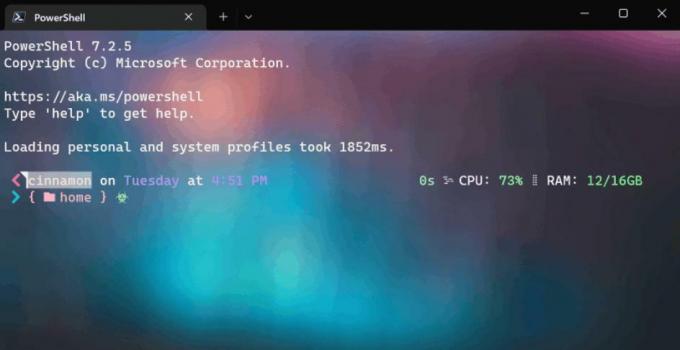
Du kan snabbt markera all text med Ctrl + A. För att lämna markeringsläget, tryck Esc.
Terminal stöder lämpliga åtgärder.
- markMode - gå in i eller lämna markeringsläget.
- toggleBlockSelection - aktivera ett blockval
- switchSelectionEndpoint - När du ändrar en markering med tangentbordet flyttar du ena änden av markeringen runt. Denna åtgärd växlar fokus till den andra markören.
Rulla märken
Dessutom stöder Terminal nu rullmärken som en experimentell funktion. Du kan lägga till en markering som du snabbt kan återvända till med ett kommando eller snabbtangent från valfri plats i utdatabufferten.

För att spela med märken, lägg till dessa rader i din profil JSON
// åtgärder{"nycklar":"ctrl+upp","kommando":{"handling":"scrollToMark","riktning":"tidigare"},"namn":"Föregående märke"},{"nycklar":"ctrl+ned","kommando":{"handling":"scrollToMark","riktning":"Nästa"},"namn":"Nästa märke"},{"nycklar":"ctrl+pgup","kommando":{"handling":"scrollToMark","riktning":"först"},"namn":"Första märket"},{"nycklar":"ctrl+pgdn","kommando":{"handling":"scrollToMark","riktning":"sista"},"namn":"Sista märket"},{"kommando":{"handling":"addMark"}},{"kommando":{"handling":"addMark","Färg":"#ff00ff"}},{"kommando":{"handling":"addMark","Färg":"#0000ff"}},{"kommando":{"handling":"clearAllMarks"}},// profiles.defaults"experimental.autoMarkPrompts":Sann,"experimental.showMarksOnScrollbar":Sann,Du kan definiera följande åtgärder för rullningsmärken.
-
addMark: Lägger till ett rullmärke i din textbuffert. Om det finns en markering placeras markeringen vid markeringen, annars placeras den på markörraden.
- Åtgärden addMark har en valfri Färg parameter som låter dig ställa in färgen på rullmärket.
-
scrollToMark: Bläddrar till rullmärket i den angivna riktningen.
- Riktningsparametern för scrollToMark accepterar första, föregående, nästa och sista.
- clearMark: Rensar rullningsmarkeringen vid den aktuella positionen, antingen vid ett val om det finns ett eller vid markörpositionen.
- clearAllMarks: Rensar alla rullningsmärken i textbufferten.
Andra ändringar
Det finns andra förbättringar i Terminal. Färgscheman accepteras nu "magenta" och "brightMagenta" istället för "lila" och "ljuslila".
Dessutom stöder dess skaltillägg nu följande acceleratornycklar i snabbmenyn i Utforskaren:
- T för Öppna i terminal,
- P för Öppna i Terminal Preview,
- D för Open in Terminal (Dev)
Mer i officiellt tillkännagivande.
Windows Terminal är tillgänglig för nedladdning från Microsoft Store:
- Windows Terminal
- Förhandsgranskning av Windows Terminal
Du kan också ladda ner den från GitHub släpper sida.
Om du gillar den här artikeln, vänligen dela den med knapparna nedan. Det kommer inte att ta mycket från dig, men det kommer att hjälpa oss att växa. Tack för ditt stöd!


